Verizon Backup και η καλύτερη εναλλακτική λύση για τις επαφές αντιγράφων ασφαλείας για το iPhone / Android
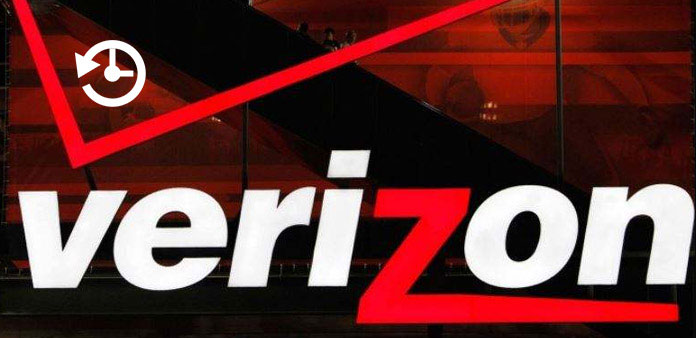
Για τους χρήστες smartphone, είναι πάντα απαραίτητο ένα ισχυρό εργαλείο δημιουργίας αντιγράφων ασφαλείας. Μερικές φορές, ενδέχεται να διαγράψουμε ορισμένα σημαντικά δεδομένα για λάθη, όπως επαφές, εφαρμογές και άλλα. Το σφάλμα του συστήματος και η αποτυχημένη ενημέρωση μπορεί να οδηγήσει σε απώλεια προσωπικών δεδομένων. Η δημιουργία αντιγράφων ασφαλείας είναι μια σημαντική πηγή για την εύκολη επαναφορά των διαγραμμένων δεδομένων. Αν χρησιμοποιείτε τηλέφωνο Verizon, είστε τυχεροί, επειδή ο βοηθός δημιουργίας αντιγράφων ασφαλείας του Verizon είναι ένα ισχυρό εργαλείο για την δημιουργία αντιγράφων ασφαλείας και τη μεταφορά δεδομένων και αρχείων από το smartphone σε άλλη συσκευή. Θέλετε να μάθετε τον βοηθό υποστήριξης της Verizon και πώς να το χρησιμοποιήσετε στο smartphone σας; Διαβάστε τους οδηγούς μας, μπορείτε να εκμεταλλευτείτε όλες τις απαραίτητες γνώσεις σχετικά με τον βοηθό υποστήριξης Verizon.
Μέρος 1. Τι είναι ο Βοηθός αντιγράφων ασφαλείας του Verizon
Το Verizon Backup Assistant παρέχεται από τους Verizon Wireless για συνδρομητές της Verizon. Αυτή η υπηρεσία είναι σε θέση να αποθηκεύσει τις επαφές σας σε έναν ασφαλή ιστότοπο. Και μπορείτε να κατεβάσετε το αντίγραφο των επαφών σας στη συσκευή ανθήρας. Επί του παρόντος, κάθε συνδρομητής της Verizon διαθέτει ένα τηλέφωνο Windows, το BlackBerry ή το iPhone θα μπορούσε να απολαύσει το δωρεάν αποθηκευτικό χώρο 2GB για να δημιουργήσει αντίγραφα ασφαλείας των επαφών.
Για να ανταποκριθεί στις απαιτήσεις των χρηστών, η Verizon κυκλοφόρησε ένα ισχυρότερο εφεδρικό εργαλείο, το Verizon Cloud. Ως νέο εργαλείο δημιουργίας αντιγράφων ασφαλείας της Verizon, προσφέρει αποθήκευση 2GB για συγχρονισμό εικόνων, μουσικής, βίντεο, επαφών, SMS και άλλων δεδομένων δωρεάν. Το Verizon Cloud είναι διαθέσιμο τόσο για iPhone όσο και για τηλέφωνο Android.
Με μια λέξη, οι συνδρομητές της Verizon θα μπορούσαν να απολαύσουν το παραδοσιακό ή νέο εργαλείο δημιουργίας αντιγράφων ασφαλείας της Verizon χωρίς να πληρώνουν μια δεκάρα, ανεξάρτητα από το αν χρησιμοποιείτε iPhone, τηλέφωνο Android, τηλέφωνο Windows ή BlackBerry.
Μέρος 2. Χρησιμοποιήστε τον Βοηθό υποστήριξης Verizon στο iPhone
Βήμα 1: Αν το Verizon Backup Assistant ή το Backup Assistant Plus δεν είναι στο iPhone σας, μπορείτε να το κατεβάσετε στο App Store.
Βήμα 2: Ανοίξτε την εφαρμογή Βοηθός αντιγράφου ασφαλείας μόλις ολοκληρωθεί η εγκατάσταση. Πατήστε "Δημιουργία αντιγράφων ασφαλείας τώρα" για να εκτελέσετε χειροκίνητα τη δημιουργία αντιγράφων ασφαλείας επαφών.
Βήμα 3: Η Verizon θα σας ζητήσει να εισαγάγετε τον αριθμό τηλεφώνου σας για να επαληθεύσετε ότι είστε συνδρομητής και να λάβετε τον κωδικό πρόσβασης.
Βήμα 4: Πατήστε στο κουμπί "Επόμενο" για να μεταβείτε στην επόμενη οθόνη και να εισαγάγετε τον κωδικό πρόσβασης στο μήνυμα κειμένου. Στη συνέχεια, ο Backup Βοηθός Verizon θα δημιουργήσει αντίγραφα ασφαλείας των επαφών αυτόματα.
Βήμα 5: Όταν στην οθόνη εμφανίζονται τα "Συγχαρητήρια", σημαίνει ότι ολοκληρώνεται η δημιουργία αντιγράφων ασφαλείας των επαφών. Στη συνέχεια, θα σας ζητήσει να ορίσετε πόσο συχνά θέλετε να λάβετε μια υπενθύμιση, όπως μία φορά την ημέρα, μία φορά την εβδομάδα, μία φορά το μήνα ή ποτέ.
Αν θέλετε να κάνετε λήψη επαφών iPhone σε άλλη συσκευή, μπορείτε να μεταβείτε στην υπηρεσία δημιουργίας αντιγράφων ασφαλείας της Verizon και να χρησιμοποιήσετε τον αριθμό τηλεφώνου σας για να αποκτήσετε πρόσβαση στο αντίγραφο ασφαλείας. Και όταν κάνετε αναβάθμιση σε ένα νέο iPhone, μπορείτε να επαναφέρετε τις επαφές σας χρησιμοποιώντας το Verizon Backup Assistant άμεσα. 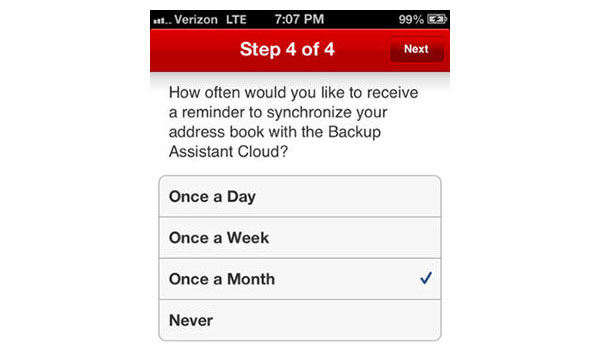
Μέρος 3. Χρησιμοποιήστε το εργαλείο δημιουργίας αντιγράφων ασφαλείας του Verizon στο Android
Σε σύγκριση με τον Verizon Backup Assistant, το Verizon Cloud προσφέρει περισσότερα σχέδια χωρητικότητας αποθήκευσης και υποστηρίζει εκτεταμένους τύπους δεδομένων. Διατίθεται σε smartphones iPhone και Android.
1. Πώς να εγκαταστήσετε το εργαλείο δημιουργίας αντιγράφων ασφαλείας του Verizon στο τηλέφωνο Android
Βήμα 1: Αναζητήστε το Verizon Cloud στο Play Store, κάντε λήψη και εγκαταστήστε το στο τηλέφωνό σας Android.
Συμβουλή: Γενικά, το Verizon Cloud είναι διαθέσιμο σε όλους τους συνδρομητές. Αν δεν είστε βέβαιοι, μπορείτε να μεταβείτε στην τοποθεσία Verizon Wireless και να ελέγξετε αν το μοντέλο του τηλεφώνου σας υποστηρίζεται στη σελίδα Υποστήριξη.
Βήμα 2: Εκκινήστε την εφαρμογή Verizon Cloud και συνδεθείτε με το ίδιο αναγνωριστικό χρήστη και κωδικό πρόσβασης. Αν θέλετε να αναβαθμίσετε το χώρο αποθήκευσης, μπορείτε να μεταβείτε στην οθόνη "Διαχείριση των προϊόντων σας" και να επιλέξετε ένα σχέδιο αποθήκευσης. Πατήστε "Αναβάθμιση" για να το επιβεβαιώσετε.
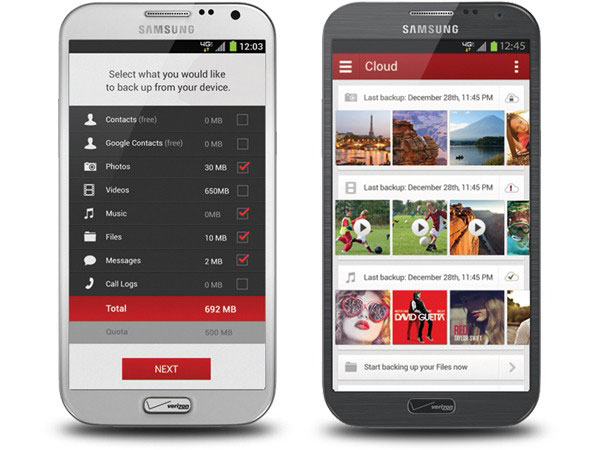
2. Πώς να δημιουργήσετε αντίγραφα ασφαλείας των δεδομένων στο Verizon Cloud
Βήμα 1: Ανοίξτε το Verizon Cloud και πατήστε στο εικονίδιο "Μενού" στην επάνω αριστερή γωνία.
Βήμα 2: Επιλέξτε "Ρυθμίσεις" στη λίστα μενού και μετά πατήστε στην επιλογή "Δημιουργία αντιγράφων ασφαλείας".
Βήμα 3: Στη συνέχεια θα εμφανιστεί το παράθυρο διαλόγου επιλογής αντιγράφων ασφαλείας του Verizon. Εδώ μπορείτε να επιλέξετε τους τύπους δεδομένων για συγχρονισμό, παρακάμπτοντας κάθε πλαίσιο ελέγχου, όπως Φωτογραφίες, Βίντεο και πολλά άλλα.
Βήμα 4: Μόλις πατήσετε το κουμπί OK, οι επιλεγμένοι τύποι δεδομένων θα αποθηκευτούν στο Verizon Cloud.
Αφού δημιουργήσετε αντίγραφο ασφαλείας, μπορείτε να αποκτήσετε πρόσβαση στα αρχεία σε εφαρμογή για κινητά ή σε εφαρμογή ιστού. Εάν θέλετε να μεταφέρετε το αντίγραφο ασφαλείας στον υπολογιστή σας, μπορείτε να επισκεφτείτε τον ιστό Verizon Cloud, να υπογράψετε τον λογαριασμό σας στο Verizon και να βρείτε τα αρχεία σε κατηγορίες.
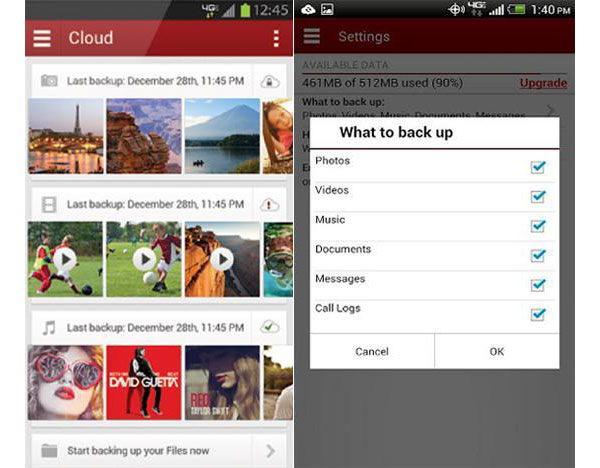
3. Πώς να επαναφέρετε αντίγραφα ασφαλείας σε άλλο τηλέφωνο
Βήμα 1: Εγκαταστήστε το Verizon Cloud στο νέο τηλέφωνο και συνδεθείτε με το αναγνωριστικό χρήστη και τον κωδικό πρόσβασης Verizon.
Συμβουλή: Εάν έχετε χρησιμοποιήσει το Verizon Cloud στο παλιό τηλέφωνο Android, θα σας ζητήσει να εισαγάγετε τον κωδικό PIN σας όταν χρησιμοποιείτε το Verizon Cloud στο νέο τηλέφωνο. Μπορείτε να βρείτε τον κωδικό PIN σας στον ιστό Verizon Cloud-> Ρυθμίσεις-> Προβολή PIN.
Βήμα 2: Ανοίξτε τη λίστα "Μενού" με τρεις οριζόντιες γραμμές στην επάνω αριστερή γωνία της οθόνης και επιλέξτε έναν τύπο δεδομένων για λήψη, όπως "Φωτογραφίες".
Βήμα 3: Πατήστε στη φωτογραφία που θέλετε να αποθηκεύσετε στο νέο τηλέφωνο για να ανοίξετε την οθόνη πληροφοριών φωτογραφιών. Στη συνέχεια, πατήστε το εικονίδιο "Λήψη" για να το κατεβάσετε στο νέο σας τηλέφωνο.
Βήμα 4: Επαναλάβετε το βήμα 3 για να κάνετε λήψη άλλων αρχείων και δεδομένων στο νέο τηλέφωνο.
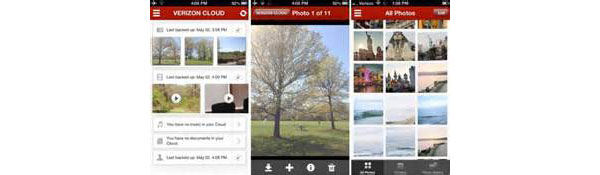
Μέρος 4. Η καλύτερη εφεδρική εναλλακτική λύση του Verizon
Όπως μπορείτε να δείτε, είναι χάσιμο χρόνου για να κατεβάσετε αρχεία ένα προς ένα μέσα στην εφαρμογή Verizon Cloud. Επιπλέον, λειτουργεί μόνο για συνδρομητές. Αν θέλετε να μεταφέρετε προσωπικά δεδομένα από παλιό τηλέφωνο στο νέο σας τηλέφωνο με ένα κλικ, θα πρέπει να δοκιμάσετε το Tipard Μεταφορά τηλεφώνου. Υποστηρίζει τη μεταφορά δεδομένων μεταξύ τηλεφώνων Android, iPhone και κινητού τηλεφώνου Android ή δύο iDevices.
Πώς να μεταφέρετε δεδομένα με ένα κλικ
Βήμα 1: Εγκαταστήστε τη μεταφορά τηλεφώνου σε έναν προσπελάσιμο υπολογιστή. Και συνδέστε δύο κινητά τηλέφωνα στον υπολογιστή με καλώδια.
Βήμα 2: Ξεκινήστε τη μεταφορά μέσω τηλεφώνου, αυτόματα θα ανιχνεύσει τις δύο συσκευές. Βεβαιωθείτε ότι το παλιό τηλέφωνο βρίσκεται στο πεδίο "Συσκευή πηγής" και το νέο βρίσκεται στο πεδίο "Συσκευή προορισμού". Διαφορετικά, κάντε κλικ στο κουμπί "Διακόπτης" για να τις διορθώσετε.
Βήμα 3: Επιλέξτε τον τύπο δεδομένων που θέλετε να μεταφέρετε παρακάμπτοντας τα πλαίσια ελέγχου των Επαφών, φωτογραφιών ή μέσων.
Βήμα 4: Κάντε κλικ στο κουμπί "Έναρξη για αντιγραφή" για να επιτρέψετε τη μεταφορά δεδομένων.
Συμπέρασμα
Η Verizon Wireless είναι ο μεγαλύτερος πάροχος τηλεπικοινωνιών στις Ηνωμένες Πολιτείες. Κάθε χρόνο συνεργάζεται με μεγάλες μάρκες smartphone και απελευθερώνει ένα μεγάλο αριθμό μοντέλων smartphone. Για να βοηθήσετε τους συνδρομητές της Verizon να βιώσουν το smartphone τους απρόσκοπτα, προσφέρει πολλά χρήσιμα εργαλεία, όπως το Verizon Backup Assistant, το Verizon Cloud για backup και μεταφορές. Το προηγούμενο είναι ένα απλό εργαλείο για την δημιουργία αντιγράφων ασφαλείας των επαφών και το τελευταίο είναι μια υπηρεσία σύννεφο για την υποστήριξη διαφορετικών κατηγοριών δεδομένων. Εάν θέλετε να χρησιμοποιήσετε τα εργαλεία δημιουργίας αντιγράφων ασφαλείας της Verizon στο smartphone σας, θα βρείτε τους οδηγούς μας που είναι χρήσιμοι. Αν θέλετε να μεταφέρετε δεδομένα μεταξύ δύο κινητών συσκευών με ένα κλικ, θα πρέπει να δοκιμάσετε την μεταφορά τηλεφώνου Tipard.
Verizon Backup και η καλύτερη εναλλακτική λύση για τις επαφές αντιγράφων ασφαλείας για το iPhone / Android







